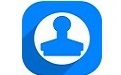神奇印章制作软件v3.0.0.205官方版是一款非常好用的电子器件印章制造东西,适用一般印章作用和印泥印章作用,内嵌五光十色的印章制造东西,有益于大大的进步印章制造高效率,别的打造出契合标准要求和标准的电子印章,有有必要的盆友热烈欢迎感受。快来统一下载点击神奇印章制作软件官方版下载体验一下吧!
神奇印章制作软件软件简介
神奇印章制作软件是北京神奇像素科技有限公司开发的一款专业、易用、高效的电子印章制作软件。支持圆形印章、椭圆形印章、方形印章、三角形印章、菱形印章等。支持普通印章效果和印泥印章效果。简单易用、快速灵活,可以在较短时间内制作出符合要求的高标准电子印章。一键导出任意格式图片。极易上手的操作体验,助您快速制作出需要的电子印章。
神奇印章制作软件软件功能
支持生产各种形状的电子印章;
支持标准文本、弧形文本及各种图形的绘制;
支持任意图像导入、放大、缩小、旋转功能;
各种常用的图像资料,包括常用的五角星、国徽、校徽等;
600多种矢量图标材料可随意使用;
内置多种模板,并支持自定义模板功能;
一键导出任意格式的图片资料;
神奇印章制作软件使用说明
软件界面主要由标题栏、操作按钮区域、工具栏、印章编辑区域、属性栏、模板库、素材库、缩览图等区域构成。其中最常用的是工具栏、属性栏和印章编辑区域。
那么如何制作一个圆形印章呢?
分为以下几个步骤。
第一步:打开软件,在属性栏、模板库、素材库中选择模块库选项,可以看到默认展示出软件内置的几款圆形印章,任选一款双击,在印章编辑区域就会显示出刚刚选中的印章
第二步:修改模板中的内容为自己设定的。
模板中内容分为四部分:
弧形文字:“北京XXXX科技有限公司”
五角星;
常规文字:“合同专用章”
弧形文字:“1234567891023”
首先修改弧形文字“北京XXXX科技有限公司”,在字的任意位置点击鼠标左键,可以看到文字被框起来了,再次双击则弹出修改文字的输入框,输入想要修改的文字内容,点击确定即可完成修改。
其他内容做法类似,选中想要修改的内容区域,双击修改或删除即可。
接下来重点对属性栏和素材库的使用进行说明。
神奇印章制作软件介绍
单机选中任意文字或图标区域之后,可以看到软件界面左侧属性栏会显示出当前选中区域的属性信息,以弧形文字为例,属性包括文本内容、字体名称、字体大小、字体样式、横向纵向缩放、文本选项(特效)、排列方向、文字朝向、文字位置、旋转角度等。其中我们主要关注纵向缩放、排列方向、文字朝向和文字位置。
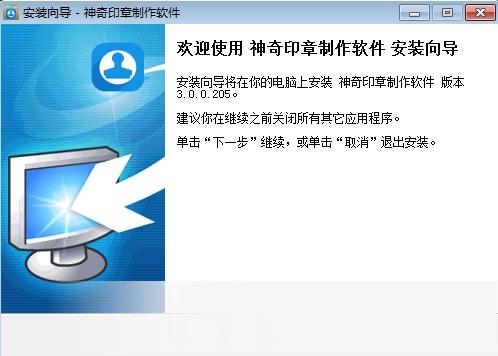
接下来逐一解释其功能作用。
纵向缩放功能:可以改变文字在纵向上的长度。当前模板显示效果为20(默认值是10)。可以试着调整其大小,观察当前选中的弧形文字的变化。增大值,文字会变长;缩小值,文字会变短。
排列方向功能:分为顺时针和逆时针。当前选中的文字即为顺时针的效果。可以将其修改为逆时针查看效果。(注意:弧形文字“1234567891023”即为逆时针效果)。
文字朝向功能:文字排列方向修改为逆时针之后,可以看到文字的底部是朝向印章的中心的,此时将文字朝向改为朝外,可以获得最佳效果。
文字位置功能:此功能是调整文字起始处和末尾处所处角度的功能,默认是180度,可试着调整其值,可以看到文字的起始处和结尾处会随着角度的调整发生相应的变化。
神奇印章制作软件介绍
在属性栏、模板库、素材库区域选择素材库选项
素材库中包含常用图片素材和矢量图标素材和自定义素材(自己添加的图片或其他素材可以保存到此处)。
常用图片素材中包含了国旗国徽、学校等常用的图片素材,可任意使用。
第三步:导出图片
菜单栏中选择文件->导出为图片,自定义名称和选择图片类型即可完成导出。
神奇印章制作导出图象
图章制作软件默认五种导出图像格式(GIF/PNG/BMP/JPG/TIF)。用户可在对话框选择类型来实现。
导出的图像大小按设置值大小生成(若要生成透明图章,请选择Gif或PNG文件格式)。
例(基于Word文档电子章的实现):
1、编辑好用户的图章,点菜单[文件]-[导出为图像](或者直接按CTRL+A键)。
2、在保存类型中选GIF或PNG图像并保存文件。
3、打开Word,点菜单 [插入]-[图片]-[来自文件]。
4、选择刚生成的GIF或PNG图片文件,点[插入]。
5、双击刚插入的图片(或者选中图片后点右键-[设置图片格式])。
6、在弹出的窗口中选[版式]项,将环绕方式改为[浮于文字上方]或者[浮于文字下方]。
注:使用浮于文字上方的话,图章后的部分文字可能会被覆盖,建议使用[浮于文字下方]的环绕方式